邮箱收不了邮件怎么办 如何修复Outlook邮箱收不到邮件的问题
在日常工作和生活中,我们经常会使用邮箱来收发邮件,有时我们会发现自己的Outlook邮箱收不到邮件,这可能会给我们造成不便和困扰。当我们遇到这种问题时,应该如何解决呢?本文将为大家介绍一些修复Outlook邮箱收不到邮件的方法。无论是检查邮箱设置还是排查网络问题,我们都将一一为您解答,帮助您顺利恢复收取邮件的功能。让我们一起来看看吧!
方法如下:
1.这一步为测试步骤,大家可以直接看第二步!
为了测试邮箱是否正常,我用Outlook邮箱给QQ邮箱发邮件,QQ邮箱可以正常接收。
用QQ邮箱回复这封邮件,却尴尬地收到了退信。
该怎么解决这个问题呢?
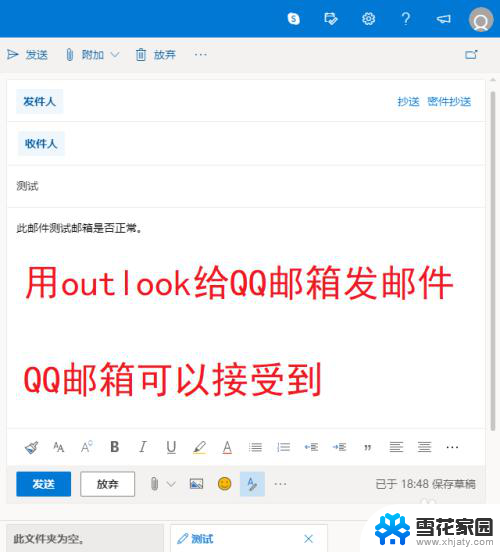
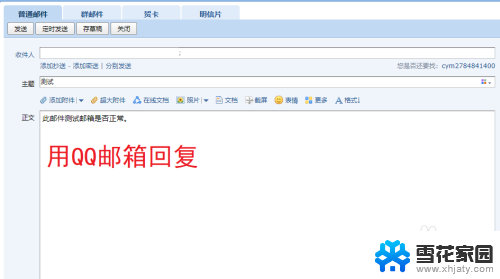
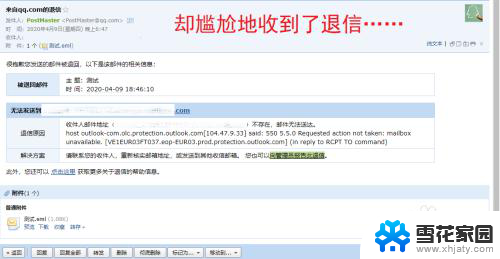
2.进入Outlook邮箱主页,点击右上角齿轮图标“设置”。
然后选择“查看全部Outlook设置”按钮。
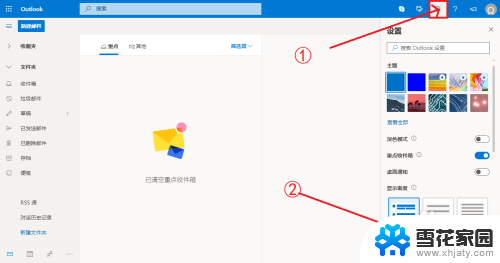
3.依次点击“邮件”、“同步电子邮件”,找到“设置默认发件人地址”。
我们可以看到,这里的邮箱是“Outlook_”加数字开头。这是一个临时的邮箱地址,是邮箱发邮件的时候临时创建的,所以接收不到邮件。解决问题的办法很简单,那就是重新设置一个永久的邮箱名称作为发件地址。这样别人回复你的邮件的时候就可以接到了。
所以,接下来我就介绍一下如何在你原有账号的基础上。设置一个永久的邮箱,来接受别人发给你的邮件。
4.接下来我们点击“管理或选择主别名”。
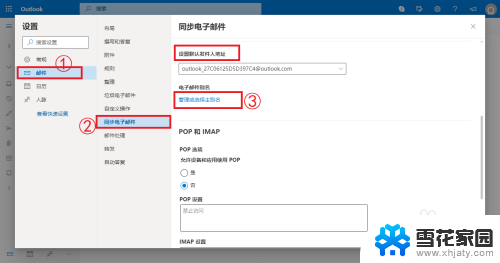
5.这时会跳转到以下页面:管理你登录Microsoft的方式。
点击“添加电子邮件”。
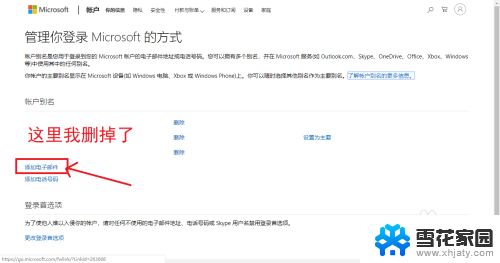
6.然后选择“创建一个新的电子邮件地址并将其添加为别名”,并输入你想创建的邮箱地址。点击“添加别名”。

7.自动跳转回刚才的地址,“设置默认发件人地址”下方选择你刚刚添加的邮箱。
这样,由于你的Outlook邮箱地址变成了一个永久地址,所以可以接受邮件。
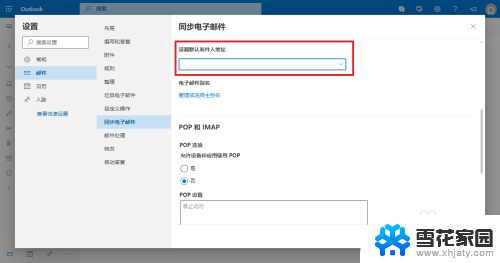
8.再次测试,发现邮件接收成功。
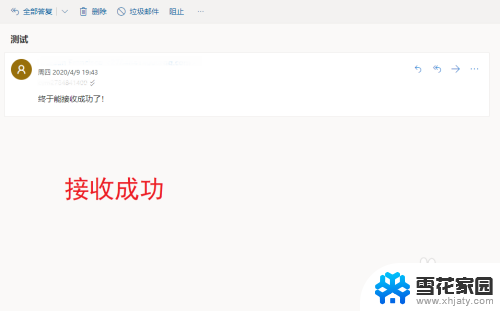
以上就是解决无法收件的问题的全部内容,如果还有不清楚的用户,可以参考一下小编的步骤进行操作,希望对大家有所帮助。
邮箱收不了邮件怎么办 如何修复Outlook邮箱收不到邮件的问题相关教程
-
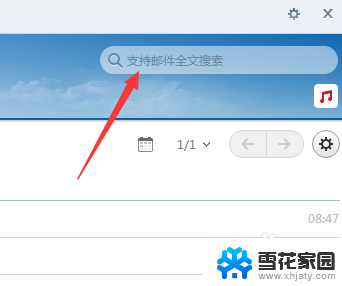 163邮箱突然收不到邮件怎么回事 163邮箱收不到邮件怎么办
163邮箱突然收不到邮件怎么回事 163邮箱收不到邮件怎么办2023-12-10
-
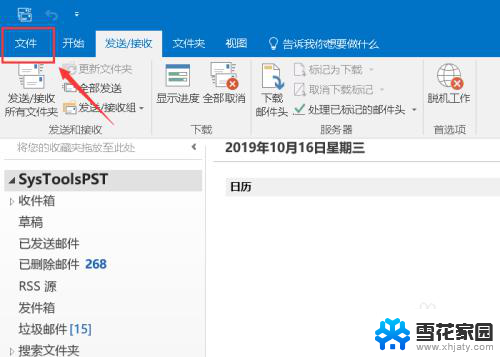 outlook只能发邮件不能收邮件 如何解决Outlook只能收邮件却不能发送邮件的问题
outlook只能发邮件不能收邮件 如何解决Outlook只能收邮件却不能发送邮件的问题2024-01-02
-
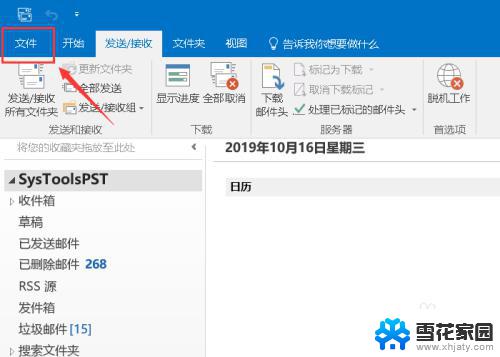 outlook能接收邮件发不了邮件 Outlook为什么只能收邮件不能发送邮件
outlook能接收邮件发不了邮件 Outlook为什么只能收邮件不能发送邮件2023-10-25
-
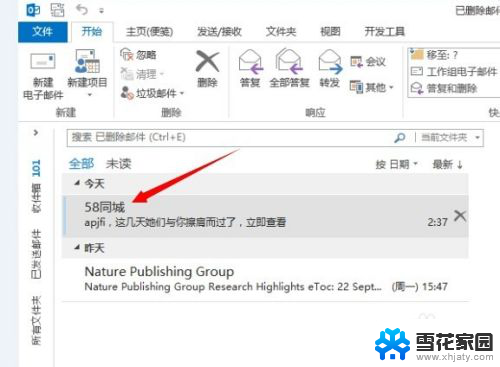 outlook如何设置拒收邮件 Outlook如何将某个人的邮箱拉入垃圾邮件
outlook如何设置拒收邮件 Outlook如何将某个人的邮箱拉入垃圾邮件2024-08-15
- 电脑qq邮箱怎么找 电脑上如何查看QQ邮箱收件箱
- qq邮箱怎么直接回复邮件 qq邮箱回复邮件步骤
- outlook邮箱怎么导出邮件 Outlook邮件内容导出方法
- outlook邮箱怎么添加附件 Outlook如何在邮件中添加附件
- qq邮箱拦截的邮件在哪 QQ邮箱误拦截的邮件去哪里找
- 怎么更改outlook邮箱密码 OUTLOOK邮箱密码怎么修改
- 微信怎么打出红色字体 微信聊天文字怎么调色
- 笔记本开机锁屏界面没反应 电脑开机后卡在登录界面怎么处理
- →打开爱奇艺爱奇艺爱来爰去 爱奇艺官网首页如何进入
- 手机连着wifi给电脑开热点 手机如何连接电脑共享wifi
- 怎样在电脑上保存文件 电脑文件保存方法
- 电脑无法识别ax200网卡 WiFi6 AX200网卡无法连接2.4G WiFi的解决方法
电脑教程推荐
- 1 微信怎么打出红色字体 微信聊天文字怎么调色
- 2 手机连着wifi给电脑开热点 手机如何连接电脑共享wifi
- 3 电脑无法识别ax200网卡 WiFi6 AX200网卡无法连接2.4G WiFi的解决方法
- 4 打印机显示拒绝打印的原因 打印机连接Windows时提示拒绝访问怎么办
- 5 电脑怎么看是windows几的 如何确定电脑系统是Windows几
- 6 联想小新系统重置 联想小新笔记本系统重置密码
- 7 电脑频繁重启无法开机 电脑无法开机怎么解决
- 8 微信删除的号码怎么找回来 怎样找回被删除的微信联系人
- 9 苹果手机怎么调屏幕分辨率 iphone12屏幕分辨率设置步骤
- 10 电脑键盘没了怎么恢复 怎么关闭笔记本电脑自带键盘